渲染工具技巧教程,教你如何运用KeyShot交互式映射工具
KeyShot是一款渲染神器,在三维渲染方面有着操作及效果优势,不仅仅是产品设计同时也是游戏设计方面的常用渲染软件,它内置的渲染工具命令可以很好的帮助到设计师处理三维渲染效果。下面品索为大家分享KeyShot官网渲染教程,教你如何运用KeyShot交互式映射工具。
在KeyShot3D渲染软件里,除了常见的自动映射模式之外,还有一种交互式映射工具,能够交互式地缩放、平移和定位任何自动映射类型。

交互式映射工具主要用于微调映射到模型的纹理位置,该工具位于材质编辑菜单里的纹理贴图标签里,并且在盒贴图、球形贴图和圆柱形贴图模式中都可用。
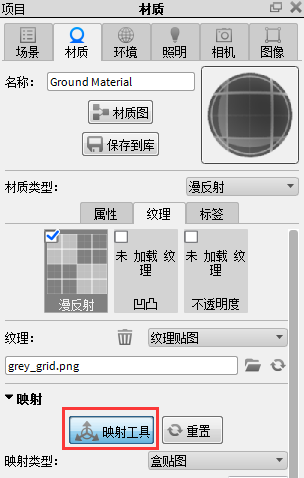
或者,也可以右击材质的背景,选择【移动部件】,显示交互式映射工具。
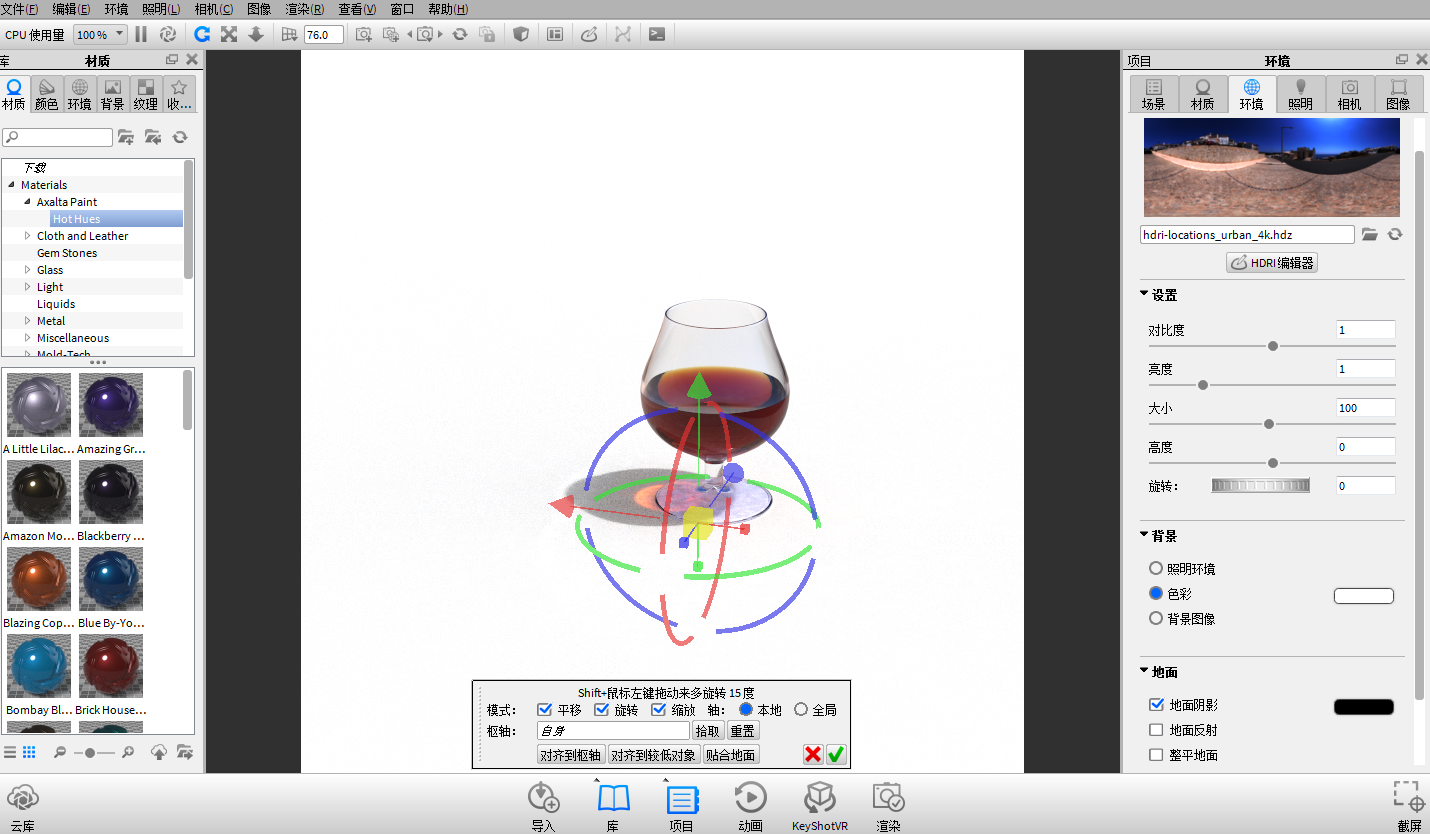
使用箭头移动X、Y、Z轴上的纹理贴图位置,点击这三个轴箭头的任意一个来平移贴图,红色、绿色和蓝色箭头依次对应X、Y和Z轴。
使用圆形手柄旋转并对齐纹理贴图到模型,按住SHIFT键限制旋转度为15度。
使用立方体手柄改变纹理贴图的大小,点击红色、绿色或蓝色框仅缩放一个轴上的纹理,或者点击中间的黄色框均匀地缩放纹理。
使用该功能准确地构建你希望纹理图像中心映射的位置,处于定位模式之后,只需点击模型表面就可更改纹理映射的位置。
使用贴图工具调整了纹理贴图之后,点击绿色复选标记确认更改并关闭贴图工具,点击红色X取消所做的更改并关闭贴图工具。
猜你喜欢
![]()